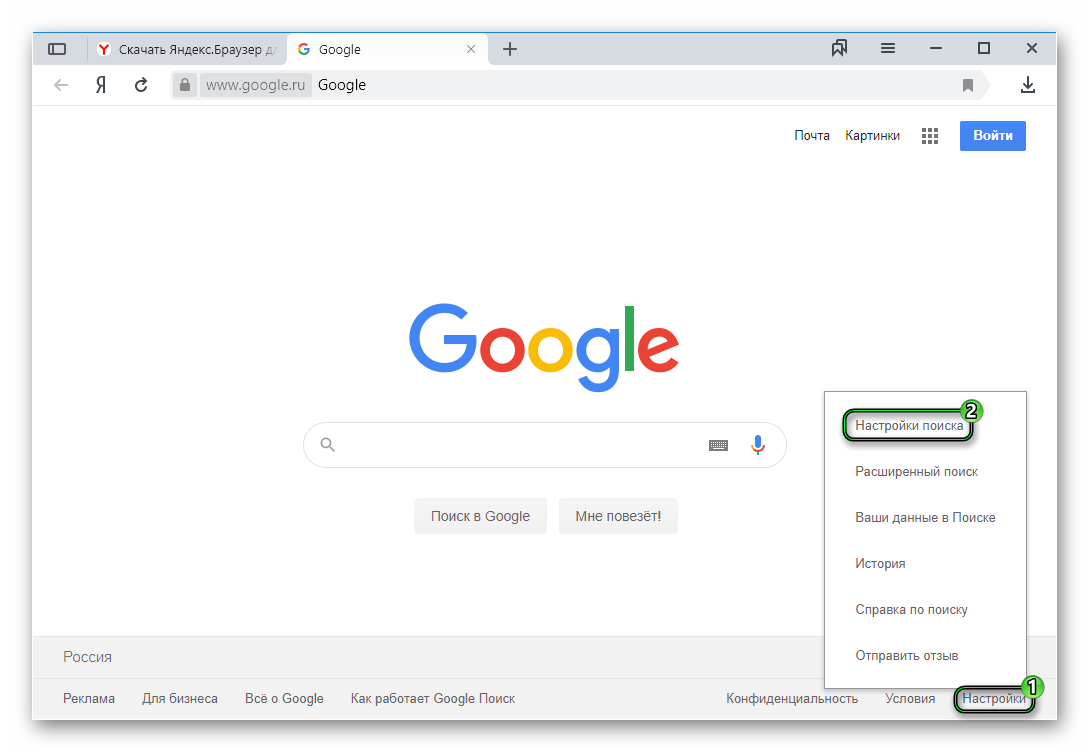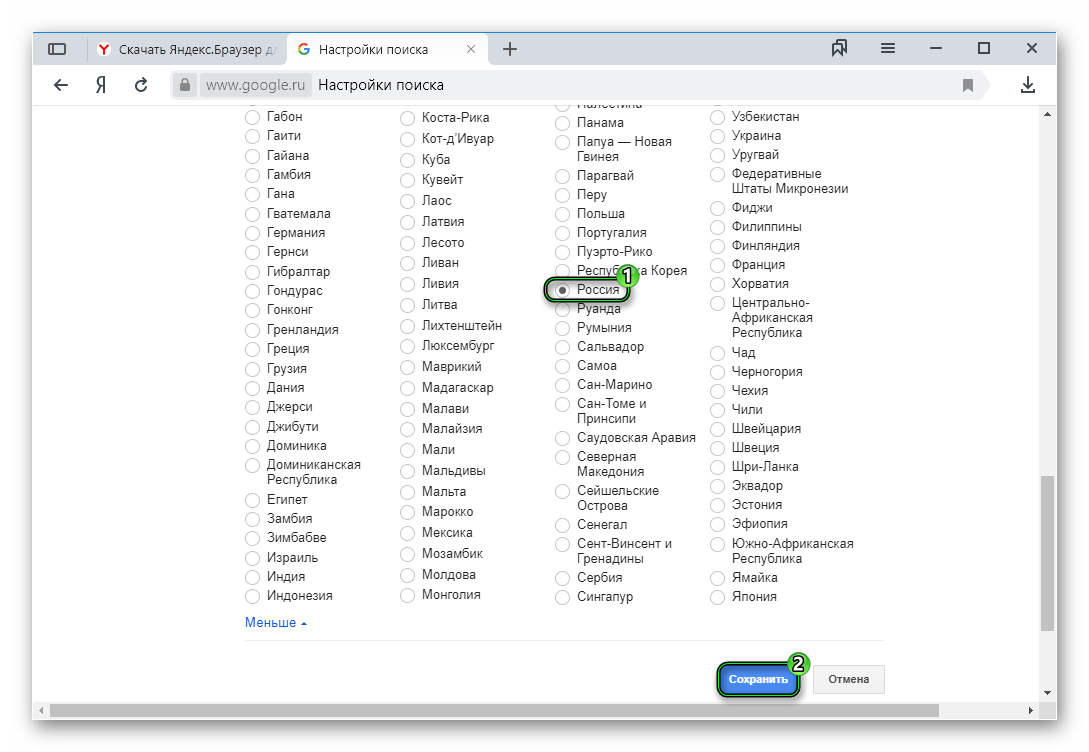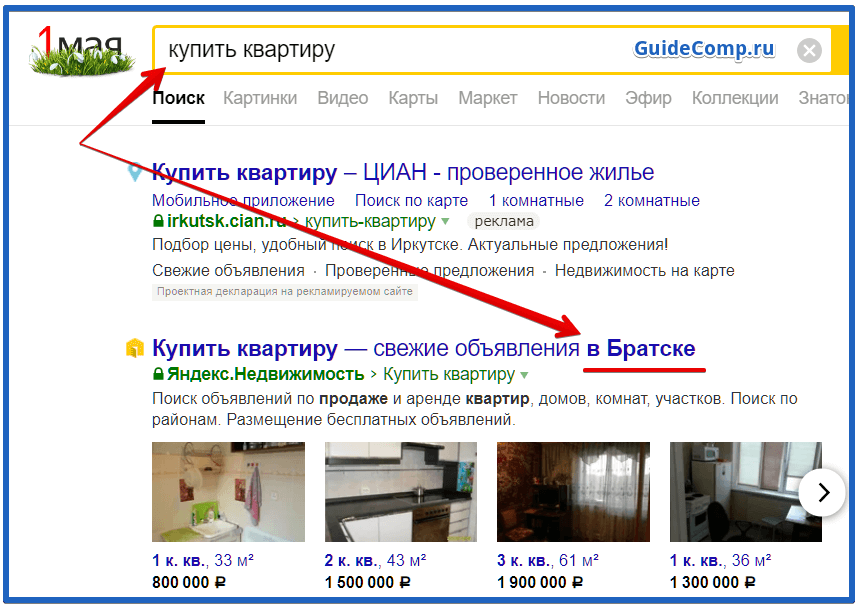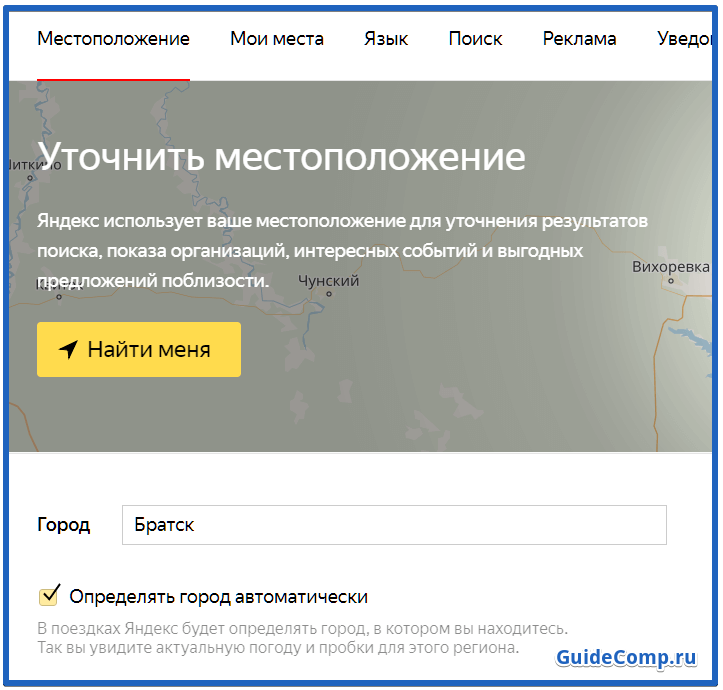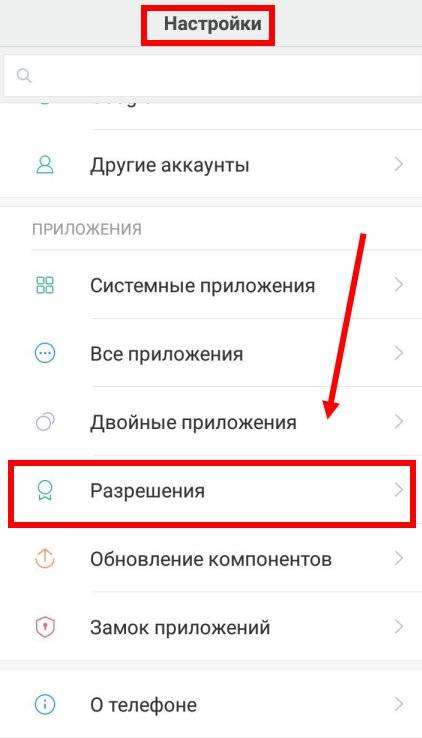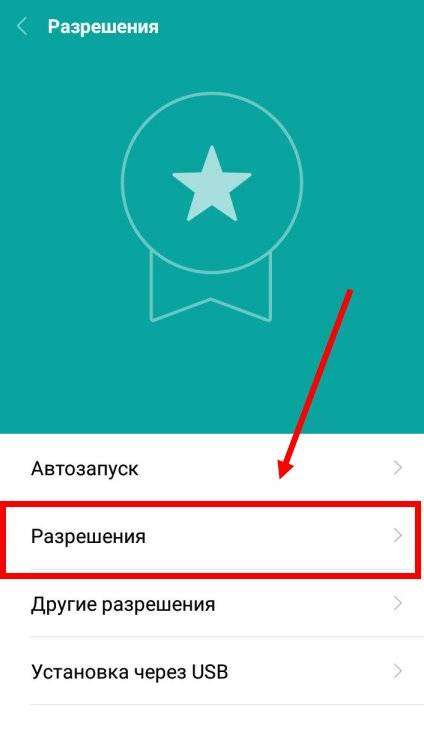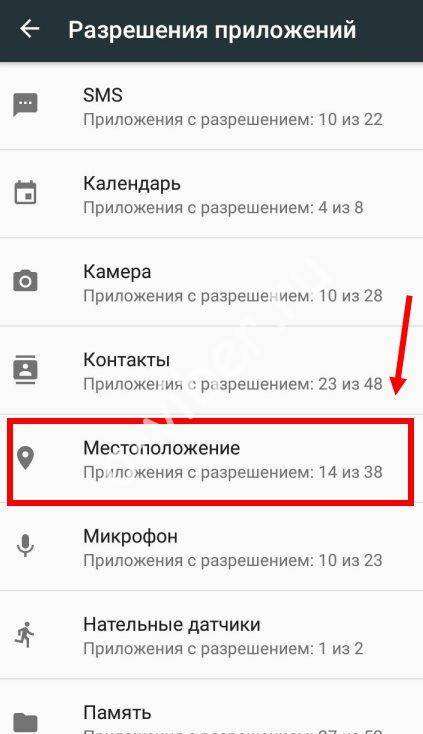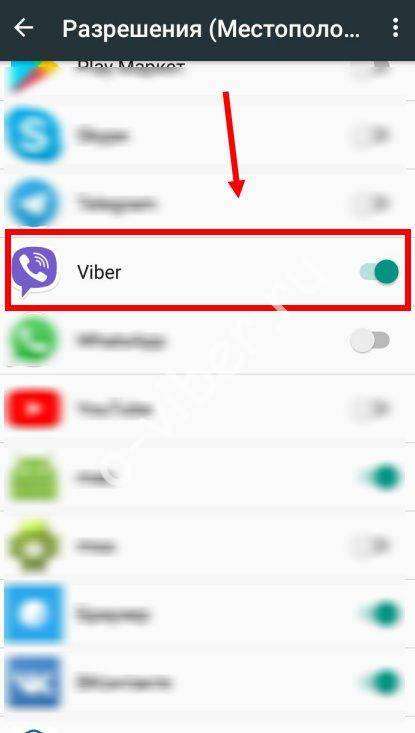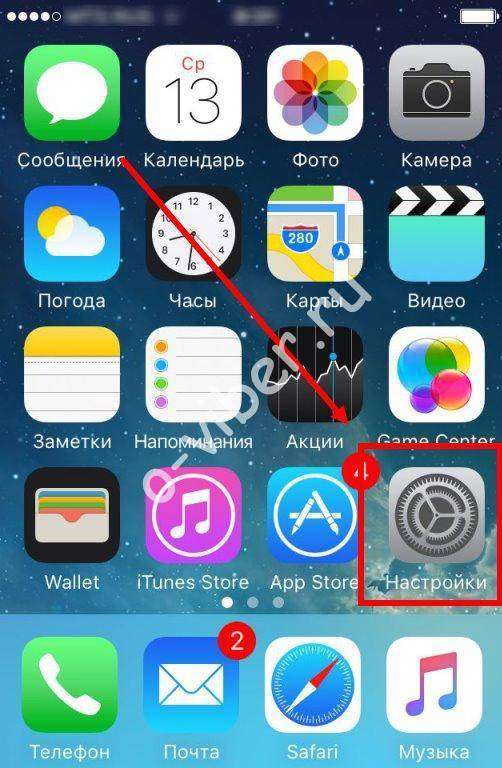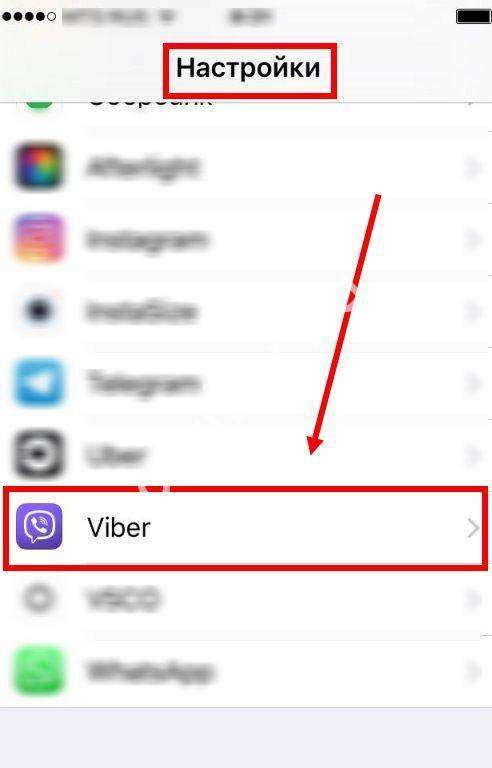Настройка регионов сайта в Яндексе: зачем нужна
Региональность – один из важнейших показателей ресурса компании, предоставляющей услуги в определенных географических зонах. Задав регион сайта, вы облегчите работу поисковой системы и повысите свои шансы на попадание в топ по ключевым запросам.

Зачем нужна привязка сайта к региону
Облегчение попадания в локальную органическую выдачу
Поисковая система «Яндекс» заинтересована в том, чтобы показывать своим пользователям ресурсы местных компаний. То есть тех, которые предоставляют услуги не по всей территории страны, а в конкретном регионе. Например, если пользователь введет запрос «Аренда авто недорого», находясь при этом в городе Екатеринбурге, в результатах выдачи отобразятся сайты екатеринбургских автосалонов и фирм, предоставляющих данную услугу. Даже если существуют компании, предоставляющие ту же самую услугу, но по всей стране (имеют сеть автосалонов), при прочих равных предпочтение будет отдано именно местным организациям. Таким образом, правильная настройка регионов сайта дает конкурентное преимущество в SEO для локального бизнеса.
Важно: компаниям, не привязанным к определенным регионам, а также сайтам информационной направленности необходимо позаботиться о том, чтоб региональность не была указана. Иначе можно потерять аудиторию из других городов и стран.
Повышение доверия аудитории
Настройка региональности подразумевает не только добавление сайта в сервисы «Яндекса», но и проработку контактной информации на соответствующей странице. Если поменять все мобильные номера на городские (местные) и добавить реальный адрес офиса, доверие потенциальных покупателей вырастет. Для них это будет означать, что вы не боитесь указать свои данные, не скрываетесь и готовы идти на контакт. В ином случае откуда им знать, что ваша компания реально существует?
Как определить регион сайта
Региональность каждого нового ресурса, индексируемого в «Яндексе», определяется поисковым роботом автоматически. Как это происходит?
-
Контент сайта. Поисковый робот обращает внимание на упоминания регионов. Например, если на странице есть фраза «в Москве и МО», поисковик понимает, что компания предоставляет свои услуги в данном регионе.
-
Страница с контактами. Если там указан адрес офиса и местный номер телефона, «Яндекс» понимает, что эта организация относится к указанной области, городу.
-
Язык ресурса. Помогает определить страну. Если сайт на русском, значит он относится к России. Если языков несколько – скорее всего, компания является международной.
-
Доменная зона ресурса.
-
Анализ внешних ссылок. Поисковик анализирует все имеющиеся на страницах обратные линки, определяет рациональность сайтов-доноров, анализирует трафик в разрезе географии. Все эти данные учитываются при определении региона ресурса компании.
Стоит отметить, что автоматическое определение не всегда корректно. «Яндекс» может ошибиться и присвоить не тот город. В результате сайт не ранжируется в локальной выдаче. Поэтому региональность ресурса всегда нужно проверять.
-
Зайдите на сайт «Яндекс.Вебмастера» и авторизуйтесь.
-
Если ваш ресурс не зарегистрирован в сервисе, сделайте это.
-
В меню выберите пункт «Информация о сайте».
-
Далее – подпункт «Региональность». Здесь вы увидите следующую картину:

-
Если регион не указан или указан некорректно, измените его.
Как задать регион
«Яндекс.Справочник». Это сервис, позволяющий создать страницу своей компании в базе данных «Яндекса». Информация, которую вы укажете, будет использоваться поисковиком в разных целях, в том числе и для определения географической привязки. При создании анкеты в «Справочнике» указывается город, регион компании. Именно эту информацию и будет использовать поисковик. Чтобы скорректировать указанный город, необходимо нажать на кнопку «Изменить регионы». Далее вас перенаправят в «Яндекс.Справочник», где можно изменить данные анкеты.
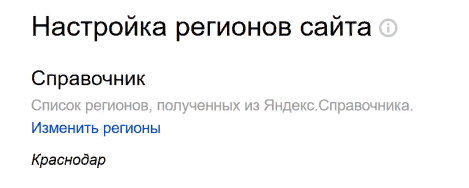
Если вы не регистрировали анкету, сделайте это, перейдя по ссылке https://yandex.ru/sprav/main
«Яндекс.Вебмастер». Это главный сервис оптимизаторов, продвигающих свои проекты в «Яндексе». Сервис показывает важную информацию и статистику по ранжированию ресурса в ПС. Чтобы изменить настройки региона в «Вебмастере», необходимо:
-
Нажать на значок шестеренки.
-
В появившейся форме настроить региональность: удалить старый регион, указать новый, ссылку на страницу с контактами; если необходимо, выбрать пункт «нет региона».
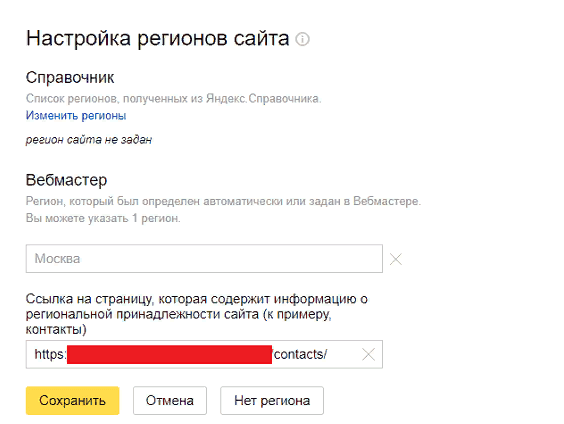
Как быть, если регионов несколько
-
Если услуга предоставляется по всей стране, указать ее. Например, Россия или Украина.
-
Если услуга предоставляется в некоторых регионах страны (не во всех), создать отдельные поддомены для каждого из них. Например, moskva.site.ru, spb.site.ru, ekb.site.ru и т. д.
-
Если поддоменов нет, необходимо указать целую страну, а на одной из страниц ресурса перечислить регионы, в которых работает компания.
Как оформить страницу с контактами
Раздел с контактами является самым важным в вопросе региональности. Даже если вы указали регион в «Вебмастере» или «Справочнике», это не означает, что ее не нужно настраивать. Напротив, контактные данные, указанные на сайте, должны совпадать с теми, что вы указываете в «Яндекс.Справочнике» и «Яндекс.Вебмастере». Иначе модерация не одобрит присвоение региона.
Советы и рекомендации, как нужно оформлять страницу с контактами:
-
Все данные необходимо указывать на видном месте.
-
Шрифт, кегль, цвет текста должны быть комфортными для чтения.
-
Все данные должны совпадать (адрес, почтовый индекс, код городского номера телефона).
-
Информацию необходимо представлять в виде текста, а не картинки. Иначе поисковый робот не сможет ее проиндексировать.
Следование вышеописанным рекомендациям повысит скорость индексации страницы и, следовательно, скорость внесения изменений в «Вебмастере». У вас не возникнет проблем с модерацией «Яндекса».
Итог
Настройка региональности ресурса – важный этап оптимизации сайтов, особенно для локального бизнеса. Правильно заданные геопараметры поспособствуют улучшению позиций ресурса в выдаче и повысят число потенциальных посетителей. Это несложная процедура, способная значительно повысить эффективность работы сайта. Продвигайтесь правильно.
www.rookee.ru
Как настроить местоположение в Яндекс.Браузере для поисковиков
Яндекс.Браузер автоматически определяет ваше местоположение для корректной работы своих сервисов. На главной странице мы видим новости нашего региона, расписание автобусов, актуальные афиши, погоду. Но бывает обозреватель неправильно определяет город или страну. В этой статье мы расскажем, как настроить местоположение в Яндекс.Браузере
Зачем настраивать регион в браузере
По умолчанию в браузере функция геолокации включена. Некоторые сайты запрашивают данные геолокации, оповещение об этом появляется верхней части экрана под умной, строкой. Данные конкретного сайта браузером будут переданы только в случае, если вы разрешите определение вашего местоположения. Благодаря этой информации пользователь получает контекстную рекламу согласно его предпочтениям.
Геолокацию используют также поисковые системы. Например, вы вводите в поисковой строке запрос «Купить сумку» и поиск выдаёт вам результаты физических и интернет-магазинов в вашем городе. Данная функция может работать некорректно, если вы или кто-то другой по незнанию сменили регион или используйте VPN для посещения заблокированных сайтов или сервисов.
Специалистам, занимающимся настройкой рекламы, также будет интересно узнать, как поменять местоположение в Яндекс.Браузере в различных поисковых системах, это нужно для сбора статистики и анализа конкурентов. Ну или вы не хотите, чтобы за вами «следили» и не знаете, как отключить местоположение в Яндексе.
Смена местоположения в поиске Яндекс
Если вы используете поисковую систему Яндекс по умолчанию откройте главную страницу. А затем:
- Нажмите в левом верхнем углу на ваш город.
 Если обозреватель не смог определить ваше местоположение кликните по кнопке «Настройка» в правой верхней части экрана и выберите в выпадающем списке «Изменить город».
Если обозреватель не смог определить ваше местоположение кликните по кнопке «Настройка» в правой верхней части экрана и выберите в выпадающем списке «Изменить город». - Кликните по кнопке «Найти меня», чтобы браузер автоматически определил ваш город.
- Браузер может не определить регион, тогда появится сообщение об этом.
- В этом случае можно задать его вручную. Если функция геолокации работает некорректно галочку с автоматического определения местоположения лучшие снять.
Смена местоположения в поиске Гугл
Если вы пользуетесь поисковой системой Google в Яндекс.Браузере и не знаете, как включить или изменить местоположение следуйте несложной инструкции:
- На главной странице поисковой системы Google в правом нижнем углу кликаем по кнопке «Настройки».
- В открывшемся контекстном меню выбираем верхний пункт.

- На странице параметров поиска скроллим вниз до пункта «Выбор региона». Если регион определился правильно оставьте как есть либо выберете свой.
- Нажмите кнопку «Сохранить».

yanbrowser.ru
Как настроить местоположение в Яндекс.Браузере для поисковиков
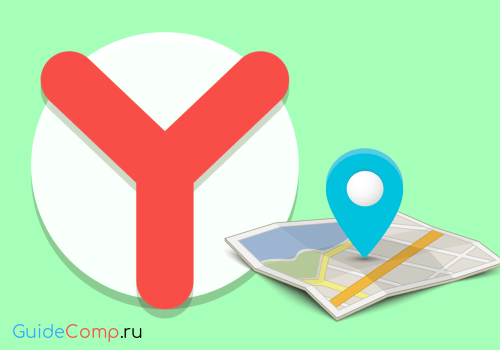
Зачем Яндексу знать наше местоположение?
Сегодня уже ни для кого не секрет, что различные программы знают, где мы находимся и могут прослеживать пути нашего передвижения. Особенно это очевидно для людей, которые активно пользуются смартфонами, где включена функция GPS. Если ещё есть сомнения, добро пожаловать на страницу «Хронология» в Google Картах, нужно лишь войти в аккаунт и становится доступен весь маршрут, куда человек ездил за последний месяц.
Яндекс подобным образом может получать информацию об области и государстве, где сейчас находится человек, хотя принцип вычисления расположения несколько отличается. Главное отличие – Яндекс не записывает все наши передвижения (насколько известно), а лишь учитывает текущее положение для некоторых целей.
В каких сферах используется и зачем:
- Для выдачи наиболее подходящего контента. Это преимущественно касается поисковой системы, она учитывает страну, город проживания и показывает соответствующие результаты. Легко заметить, что при вводе словосочетаний: «купить квартиру» или т.п., показываются сайты, продающие данный товар в городе, где сейчас находится человек;

- Для взаимодействия с различными физическими услугами, вроде вызова такси. Сервис Яндекс.Такси предлагает заказывать такси прямо к текущему месту. Данные о месте помогают быстрее вызвать водителя. Другой пример, Яндекс показывает ближайшие кафе или другие учреждения;
- Для уточнения наличия определённого товара и его цены в конкретном регионе. Большинство крупных онлайн-магазинов просят ввести данные о городе нахождения для актуализации данных на странице.
Есть и ряд других причин использования геолокации, но перечисленных примеров достаточно, чтобы понять о роли этих данных.
Как веб-обозреватель Яндекс определяет наше географическое положение?
У Яндекса есть несколько инструментов, позволяющих уточнить наше местоположение:
- Через IP-адрес – это самый простой, но не слишком точный способ. Этот метод используется по умолчанию. Каждый IP уникален (есть и исключения), он выдаётся провайдером конкретному пользователю. По IP реально установить провайдера, а иногда — даже точный адрес проживания человека. Недостаток способа – на одном IP-адресе могут находиться многочисленные пользователи, расположенные в разных городах. В таком случае уместно вручную изменить страну в браузере от Yandex;
- С помощью технологии LBS удаётся более точно выявить расположение устройства и его пользователя. Она использует 2 алгоритма:
- Поиск по Wi-Fi. Модуль с определённой периодичностью отправляет сигнал на ближайшие точки сети, таким образом замеряется мощность сигнала. Если среди ближайших точек Яндексу удастся идентифицировать известную сеть, браузер узнает более-менее точное расположение человека. Пример, Яндекс засёк Wi-Fi в Макдональдсе и теперь знает, что человек находится в пределах 100 м от этого заведения;
- Определение посредством ячейки сотовой сети. Через Cell ID Яндекс может сужать область нахождения устройства. Идентификатор отправляется на сервера компании, а там сверяется с существующими данными, полученными от других пользователей. Результатом проверки становится относительно точный регион нахождения.
Как настроить текущий регион в поисковике Яндекс Браузера?
Если Яндекс неправильно определяет текущее местоположение, его можем вручную уточнить, для этого есть специальная страница. В поисковой системе Яндекс можем указать абсолютно любую геолокацию. Находясь в России есть возможность указать любое государство в Африке или на другом континенте. Данные никак не проверяются и какие-либо ограничения также отсутствуют.
Как настроить реальное местоположение в Яндексе:
- Идём на страницу «Местоположение».
- Жмём на кнопку «Найти меня».

- Во всплывающем уведомлении кликаем на кнопку «Разрешить».
- Нажимаем на клавишу «Сохранить» после определения расположения.
Способ не всегда срабатывает, порой появляется ошибка «Не удалось определить местоположение». В таком случае поменять регион придётся вручную.
Как вручную сменить расположение в Яндексе:
- Открываем ссылку на «Местоположение».
- В графу «Город» вводим его название.
- Выбираем подходящий город из списка, обращая внимание на область и государство.
- Кликаем по кнопке «Сохранить».
Важно! На вышеприведённой странице есть опция «Определять город автоматически», она по умолчанию активна. Это означает, что Яндекс самостоятельно с определённой регулярностью начнёт определять расположение человека. Если эта функция нежелательна, отключаем её до нажатия на кнопку «Сохранить».
Как поменять показываемый регион в браузере от Yandex?
Яндекс браузер и поисковая система Яндекс хоть и взаимосвязаны, но могут определять местоположение независимо друг от друга. Веб-обозреватель определяет город и страну на основании IP. Даже задав нужный регион в поисковике, Яндекс браузер будет определять область самостоятельно, если мы это разрешим. Вручную настроить поведение не представляется возможным, так как подобная настройка отсутствует. Единственный способ изменить область и страну – установить VPN.
Популярные VPN-расширения:
- Browsec – условно бесплатное дополнение с 4 странами для подключения. После покупки премиум подписки список серверов многократно возрастает. Мы уже писали про это расширение;
- ZenMate – это подобное расширение с необходимостью регистрации. Разработчики предоставляют 4 сервера для бесплатного использования;
- Hola работает немного по другому принципу, позволяя выбирать больше серверов и устанавливать доступ к ним для конкретных сайтов. Можем установить разные страны для подключения к каждому сайту. Подробнее здесь.
Как выключить определение геолокации в Яндекс веб-обозревателе?
Далеко не всем нравится мысль, что сайты и Яндекс знают, где мы сейчас находимся. В целях повышения конфиденциальности стоит деактивировать эту функцию. Есть 2 способа отключить определение нашего местоположения: выключение для всех веб-ресурсов и деактивация для нескольких сайтов.
Способ 1: полностью блокируем определение нашего расположения
Никакие веб-ресурсы не смогут получить доступ к текущему местоположению. Однако, есть те сайты, что самостоятельно определяют расположение устройства, используя IP-адрес. От таких сервисов защититься сложнее, нужно устанавливать дополнение WebRTC Leak Prevent и любое VPN-расширение.
Как убрать геолокацию в Яндекс браузере:
- Переходим в меню браузера (значок трёх полос) и открываем «Настройки».
- Идём в раздел «Сайты» и нажимаем на «Расширенные настройки сайтов».
- Ищем раздел «Доступ к местоположению» и устанавливаем точку напротив «Запрещён».
Способ 2: отключаем геолокацию для отдельных сайтов
Деактивировать проверку нашего географического положения можем не для всех сайтов, а только для отдельных сервисов. На других веб-ресурсах появится предложение открыть доступ к данным о расположении устройства, а решать выдавать эти права или нет будем в режиме реального времени.
Как отключить слежение за местоположением:
- Открываем веб-сайт, которому хотим запретить доступ к данным о нашем расположении.
- Нажимаем на иконку замка (или сферы) и кликаем на кнопку «Подробнее».
- Напротив пункта «Местоположение» жмём на стрелку вниз и выбираем «Блокировать».
Данная настройка применяется только к одному сайту, все прочие веб-ресурсы подчинены общим настройкам «Доступа к местоположению».
Дополнительные рекомендации
В отношении геолокации нужно ещё кое-что добавить:
- Из-за VPN, браузер может неправильно определять реальное местоположение. Чтобы помочь Яндексу в правильном определении геолокации, заранее отключаем любые приложения и расширения, меняющие IP;
- Благодаря белому и чёрному спискам есть возможность устанавливать исключения для отдельных сайтов. Можем включить функцию автоопределения местоположения паре сервисов, а остальным запретить или наоборот. Для этого открываем страницу «Расширенные настройки сайтов», а в графе «Доступ к местоположению» выбираем «Настройки сайтов». На вкладке «Разрешен» все сайты, где геолокация используется, а на странице «Запрещён» – все заблокированные сервисы. О способе добавления пунктов в эти разделы мы писали в прошлой главе материала;
- Ручная настройка расположения записывается в cookie и всё время существования этих данных Яндекс определяет регион по куки. В режиме «Инкогнито» не сохраняются cookie, поэтому определяется реальное расположение. Ещё настройка сбрасывается после чистки куки, придётся повторять процедуру установки города и региона заново.
У нас есть всё необходимое, чтобы поменять регион в поисковике Яндекс и Яндекс браузере всего в несколько кликов. Как использовать эту функцию – решать читателю. Таким образом можем скорректировать поисковую выдачу или посмотреть актуальную информацию для другого региона. Следует помнить, что функция блокировки геолокации защищает от слежения, но уменьшает комфорт использования сервисов.
Помогла ли вам эта статья?
| Правильная ссылка на эту статью: |
Геолокация — это определение местоположения (геопозиции) устройства пользователя.
Сайты и приложения запрашивают доступ к геопозиции, чтобы точнее отвечать на поисковые запросы и предоставлять актуальную информацию с учетом местонахождения пользователя.
Вы можете разрешить или запретить доступ к вашему местоположению:
Разрешить или запретить отслеживать местоположениеУстановить общие настройки геолокацииСбросить настройки
Когда сайт запрашивает информацию о том, где вы находитесь, в верхней части страницы появляется предупреждение:
Определите параметры геолокации:
- Разрешить сайту отслеживать ваше местоположение — нажмите кнопку Разрешить.
- Запретить сайту отслеживать ваше местоположение до перезагрузки браузера — нажмите значок .
- Блокировать запросы на определение вашего местоположения от этого сайта — нажмите кнопку Блокировать.
Чтобы установить общие настройки геолокации для всех сайтов и программ:
- В правом верхнем углу браузера нажмите кнопку → Настройки.
- Нажмите ссылку Показать дополнительные настройки (внизу страницы).
- В блоке Личные данные нажмите кнопку Настройки содержимого.
- В блоке Местоположение установите переключатель в нужное положение:
- Нажмите кнопку Готово.
Сбросить настройки доступа можно следующими способами:
В адресной строке
Нажмите значок → Сбросить настройки.
Настройка будет сброшена при обновлении страницы.
В настройках браузера
- В правом верхнем углу браузера нажмите кнопку → Настройки.
- Нажмите ссылку Показать дополнительные настройки (внизу страницы).
- В блоке Личные данные нажмите кнопку Настройки содержимого.
- В блоке Местоположение нажмите кнопку Управление исключениями.
- Выделите строчку с названием сайта и нажмите значок .
- Нажмите кнопку Готово.
Думаю, при переходе на какой-нибудь сайт вы не раз замечали, что слева вверху, возле адресной строки, появляется сообщение, которое запрашивает ваше местоположение (геолокацию). Помимо этого, вам могут предложить разрешить отправку уведомлений, включение веб-камеры, активацию кода JavaScript. Конечно, если доверие к сайту у вас хорошее, то вы можете разрешить эти функции.
При появлении таких сообщений на подозрительных сайтах, лучше вообще отключить эти подсказки.
Сейчас я покажу, как это сделать в некоторых браузерах, чтобы вы ненароком не нажали на кнопку «Разрешить».
Google Chrome
Эта функция доступна в параметрах конфиденциальности Chrome. Отправляемся в меню браузера и щелкаем на настройки. Спускаемся и нажимаем по ссылочке «Показать дополнительные настройки».
Рядом с пунктом «Личные данные» нажимаем кнопочку «Настройки контента».
Прокрутите до раздела «Местоположение» и выберите пункт «Запретить сайтам отслеживать мое местоположение».
Помимо этого, вы можете запретить оповещения, доступ к микрофону и камере. Всё в этом же окне.
Это интересно: 9 Способов ускорить Google Chrome
Mozilla Firefox
Отрываем браузер и в адресной строке вводим следующую команду: about:config. Открываются скрытые возможности браузера, изменение которых нежелательно, но в данном случае ничего страшного не произойдёт. В открывшемся окне нажимаем кнопку «Я принимаю риск».
В поиске введите фразу geo.enabled. Появляется результат. Дважды щелкаем по нему, чтобы он изменился в положение «false». После этого перезагружаем браузер.
Microsoft Edge
В самом браузере настройки местоположения недоступны, но так как браузер связан с ОС, то вы можете всё настроить в Настройках операционной системы. Нажимаем клавиши Win+I. Переходим в раздел «Конфиденциальность». Слева выбираем вкладку «Местоположение». Отключаем для всех приложений.
Это интересно: Как сбросить Microsoft Edge?
Internet Explorer
Зайдите в «Настройки» и в этой вкладке выберите пункт «Свойства браузера».
Открывается окошко, в котором переходим на вкладку «Конфиденциальность» и ставим галочку напротив пункт «Никогда не разрешать веб-сайтам запрашивать ваше местоположение».
Это интересно: Internet Explorer для Windows 10 находим браузер в системе
Apple Safari
Переходим в Safari, а потом в «Настройки». Переходим в раздел «Приватность» (Privacy).
Чтобы местоположение на сайтах было отключено выбираем пункт «Запретить без запроса» (Deny without prompting).
Вот и всё, что я хотел показать. Если вы хотите отключить какие-то другие функции, то самостоятельно покопайтесь в настройках браузера и всё найдете. Ничего сложно там нет.
Яндекс.Браузер автоматически определяет ваше местоположение для корректной работы своих сервисов. На главной странице мы видим новости нашего региона, расписание автобусов, актуальные афиши, погоду. Но бывает обозреватель неправильно определяет город или страну. В этой статье мы расскажем, как настроить местоположение в Яндекс.Браузере.
Зачем настраивать регион в браузере
По умолчанию в браузере функция геолокации включена. Некоторые сайты запрашивают данные геолокации, оповещение об этом появляется верхней части экрана под умной, строкой. Данные конкретного сайта браузером будут переданы только в случае, если вы разрешите определение вашего местоположения. Благодаря этой информации пользователь получает контекстную рекламу согласно его предпочтениям.
Геолокацию используют также поисковые системы. Например, вы вводите в поисковой строке запрос «Купить сумку» и поиск выдаёт вам результаты физических и интернет-магазинов в вашем городе. Данная функция может работать некорректно, если вы или кто-то другой по незнанию сменили регион или используйте VPN для посещения заблокированных сайтов или сервисов.
Специалистам, занимающимся настройкой рекламы, также будет интересно узнать, как поменять местоположение в Яндекс.Браузере в различных поисковых системах, это нужно для сбора статистики и анализа конкурентов. Ну или вы не хотите, чтобы за вами «следили» и не знаете, как отключить местоположение в Яндексе.
Смена местоположения в поиске Яндекс
Если вы используете поисковую систему Яндекс по умолчанию откройте главную страницу. А затем:
- Нажмите в левом верхнем углу на ваш город.Если обозреватель не смог определить ваше местоположение кликните по кнопке «Настройка» в правой верхней части экрана и выберите в выпадающем списке «Изменить город».
- Кликните по кнопке «Найти меня», чтобы браузер автоматически определил ваш город.
- Браузер может не определить регион, тогда появится сообщение об этом.
- В этом случае можно задать его вручную. Если функция геолокации работает некорректно галочку с автоматического определения местоположения лучшие снять.
Смена местоположения в поиске Гугл
Если вы пользуетесь поисковой системой Google в Яндекс.Браузере и не знаете, как включить или изменить местоположение следуйте несложной инструкции:
- На главной странице поисковой системы Google в правом нижнем углу кликаем по кнопке «Настройки».
- В открывшемся контекстном меню выбираем верхний пункт.
- На странице параметров поиска скроллим вниз до пункта «Выбор региона». Если регион определился правильно оставьте как есть либо выберете свой.
- Нажмите кнопку «Сохранить».
31.07.2019
Когда дело доходит до современных технологий между конфиденциальностью и удобством можно часто найти компромисс. Одна и та же функция определения местоположения, которая может порекомендовать неплохую кофейню недалеко от вас или показать ваш посадочный талон в аэропорту, может принести и неприятности. Но мы расскажем вам как отключить отслеживание местоположения в ОС Android, если вы больше не хотите, чтобы устройство знало где вы находитесь.
Какие местоположения отслеживает Android?
В самый первый раз, когда вы запустите своё Android-устройство, у вас спросят, хотите ли вы делиться своим местоположением с другими. Если вы выберете «Да», Google будет автоматически добавлять ваши передвижения в историю местоположений, с которой вы можете ознакомиться в своём аккаунте Google.
По заверению компании Google история местоположений «помогает вам получить полезную информацию, например автоматические подсказки о ваших ежедневных поездках или улучшенные результаты поиска. Для этого создается персональная карта с посещаемыми вами местами.
Но если карта с ограниченным доступом — в чем проблема?
Мы и не говорили, что существет какая-то проблема! Но не все чувствую себя комфортно, осознавая, что каждый их шаг отслеживается. Если вы потеряете устройство, информацию могут получить люди с преступными намерениями. Если бы вы были грабителем, думаем, вам было бы интересно узнать, где живет человек, когда уходит и когда возвращается с работы.
Кроме того, вполне вероятно, что информация о ваших перемещениях рано или поздно может быть использована против вас в суде, особенно если она указывает на то, что вы были там, где не должны были быть. И конечно некоторым людям просто некомфортно осознавать, что какие-то частные компании осведомлены о каждом их шаге.
Какие могут быть минусы при отключении отслеживания местоположения
Вы потеряете часть функционала, который делает Android таким удобным. Google Now, который не знает ваших любимых мест, перестанет быть полезным, так же, как и приложения, которые рассчитаны на использование сервисов местоположения. С другой стороны, отключая GPS, вы экономите заряд вашего аккумулятора.
Как отключить отслеживание местоположения в ОС Android
Существует 2 способа остановить слежку за вашим перемещением. На компьютере перейдите по ссылке https://www.google.com/settings/accounthistory > Места, которые вы посетили > Управление историей, затем нажмите на «Отключить историю»; во всплывающем окне появится информация о том, на какие службы повлияет отключение истории, и покажет ссылке, по которой вы можете разом удалить всю историю своих перемещений.
На Android-устройстве это ещё легче.
- Откройте меню «Настройки»
- Пролистайте экран вниз до пункта «Местоположение»
- В верхнем правом углу вы увидите переключатель «Вкл/Выкл» С помощью него вы можете включить или выключить службу местоположения.
- Нажмите на Местоположение > История местоположений
- В том же правом верхнем углу вы найдете переключатель, с помощью которого сможете отключить историю ваших перемещений
Если вы хотите удалить уже сохраненную историю, то можете сделать следующее: находясь в разделе «История местоположений» нажмите на кнопку «Удалить историю местоположений», расположенную в нижней части экрана. После удаления эту информацию невозможно будет восстановить.
Как отключить отслеживание местоположения на устройствах iPad и iPhone
Если вы обладатель телефона на ОС Android и планшета на iOS или наоборот, то вам также потребуется проверить настройки местоположения второго устройства. Устройства Apple тоже могут хранить данные о вашем местоположении и предоставлять их приложениям. Чтобы отключить отслеживание местоположения перейдите в меню Настройки > Конфиденциальность > Службы геолокации. Если службы геолокации включены, у вас появится список приложений со следующей информацией: во-первых, у вас будет отображено, включены ли службы геолокации для отдельного приложения, и, во-вторых, пользовалось ли оно в последнее время информацией о вашем местоположении.
Также здесь есть ещё один раздел — Системные службы — который позволяет вам отключать использование информации о местоположении на уровне системы, т.е. для таких функций как геолокационная реклама, поисковые подсказки браузера, установка часовых поясов и т.д. Просто отключите все службы, которые вам не нужны.
Как вновь включить отслеживание местоположения в ОС Android
Если вы вдруг осознали, что вам не хватает Google Now, или поняли, что ваши перемещения недостаточно интересны посторонним лицам, вы можете без труда снова включить отслеживание местоположения. В этот раз вам потребуется:
- Открыть меню «Настройки»
- Пролистать экран вниз до пункта «Местоположение»
- Tap on Location > Google Location Settings
- В правом верхнем углу перетащить ползунок в положение «Вкл».
- Нажать на «История местоположений» и так же перетащить ползунок в правом верхнем в положение «Вкл».
Похожие действия вам придется проделать и с устройствами Apple: перейдите в меню Настройки > Конфиденциальность > Службы геолокации и с помощью кнопок вновь включите отслеживание местоположения.
А что думаете вы? Превышает ли польза от служб геолокации возможные неприятности, которые могут возникнуть при их использовании? Поделитесь свои мнением в комментариях!
Вопреки убеждениям некоторых людей, любящих смотреть «страшилки» по телевизору, геолокационные службы не представляют собой ничего особенного. Они просто создают условия для корректной работы некоторых приложений: навигаторов, карт, прогнозов погоды и т. д. Тем более что в мессенджере эта функция работает не в фоновом режиме, а по твоему запросу. Тебе все-таки важно знать, как в Вайбере отключить местоположение – добро пожаловать к прочтению статьи.
Основная информация об услуге
Если ты хочешь сообщить другу точные данные о том, где находишься, просто нажимаешь «Отправить расположение». Система быстро составляет карту с твоими геолокационными данными и подготавливает ее к отправке. Тебе остается только подтвердить пересылку. Собеседник получает небольшой кусочек карты, где можно посмотреть дорогу к тебе (ты отмечен флажком). А теперь самое главное: в Вайбере нет такой кнопки, которая отключала бы функцию «Отправить местоположение». И это логично. Как выше сказано, услуга не работает в фоновом режиме, т. е. не включена постоянно. Делаются только разовые запросы по твоей команде. Все остальное время геолокация в мессенджере неактивна.
Инструкция
В Вайбере то нет, но доступна возможность установки запрета на определение геолокации с устройства. Как отключить местоположение в Вибере на Андроиде :
- Открывай настройки телефона.
- Переходи в «Конфиденциальность и безопасность». Или в новых OC отдельный пункт, как на скриншоте;
- Жми на кнопку «Разрешения приложений».
- Теперь вкладка «Местоположение».
- Откроется список приложений. Найди в нем Вайбер и сдвинь ползунок напротив него влево.
А теперь как убрать свое местоположение в Viber на Iphone :
- Заходи в настройки.
- Проматывай экран в самый низ.
- Жми на иконку Вайбера.
- Теперь «Геопозиция».
- В открывшемся меню выбирай «Никогда».
От gadgets.masterkit.ru мы предлагаем вам «уйти в сумрак», отказаться от постоянной геолокации на вашем смартфоне.
Знание своего местоположения — полезная вещь! В самом деле, некоторые думают, что это одна из лучших функций в смартфонах. Но если вам не нравится, когда кто-то из родственников следит за всеми вашими перемещениями, или вы обеспокоены тем, что может произойти в случае кражи телефона или его потери, простые советы помогут освободить любимый гаджет от этой информации.
«Большой Брат» наблюдает за тобой!
Смартфон, отслеживая местоположение, позволяет решать много полезных задач: осуществлять дорожную навигацию, обновлять прогноз погоды, и даже показывать дорожный трафик в реальном времени. Однако если вы не хотите, чтобы Google и Apple, имели информацию о местах, где вы бываете, не говоря уже ворах, которые могут завладеть вашим телефоном и получить эти сведения, отслеживание местоположения смартфона можно отключить.
Хотя отслеживание местоположения и имеет много положительных моментов, но Google и Apple, собирают эти данные, не информируя вас об этом, и они хранящиеся в телефоне (а в случае Apple, на компьютере). Любой человек, обладая нужными знаниями и инструментами, может легко узнать где вы были с телефоном в течение значительного периода времени, так что, если вы беспокоитесь по этому поводу, то можете выключить эти функции. Вот как это делается.
Отключение кэширования вашего местоположения в Android
Почему компьютер не видит смартфон через USB и как это исправить
 Почему компьютер не видит телефон через USB андроид только зарядка
Почему компьютер не видит телефон через USB андроид только зарядка Как вернуться к заводским настройкам на «Андроиде»: пошаговая инструкция
Как вернуться к заводским настройкам на «Андроиде»: пошаговая инструкция Как сбросить настройки на Андроиде до заводских — подробно
Как сбросить настройки на Андроиде до заводских — подробно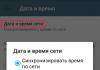 Ошибка: Приложение остановлено — что делать
Ошибка: Приложение остановлено — что делать- https://guidecomp.ru/kak-nastroit-i-pomenyat-region-v-yandex-brauzere.html
- https://wiki.webmoney.ru/projects/webmoney/wiki/настройки_геолокации_в_яндекс_браузере
- https://computerinfo.ru/kak-otklyuchit-v-brauzere-zapros-mestopolozheniya/
- https://yanbrowser.ru/faq/how-set-up-geolocation-in-yandex-browser
- https://usercpu.ru/kak-ubrat-geolokaciyu-v-yandeks-brauzere-kak-otklyuchit/
ztegid.ru
Как поменять местоположение города и региона в яндексе?
Неправильная прописка?
Исправить неверно указанный поисковым сервисом адрес проживания (а надо понимать, что город в Яндексе — это именно Ваше местоположения) гораздо проще, чем поменять аналогичную запись в документах. Виртуальное переселение проходит еще и гораздо быстрее.
Зачастую поменять город в Яндексе нужно для оптимизации поисковых запросов и корректной работы виджетов. Укажем перечень функций, которые зависят от выбранного региона:
- привязка геозависимых запросов (если нужна поликлиника, спортзал, сайт органов власти и т.д.) к местоположению;
- прогноз погоды и текущая температура/облачность и т.д.
- стартовая точка на Яндекс.Карты;
- предлагаемый новостной блок;
- цены в Яндекс.Маркет и предложения магазинов.
Эта и другая важная информация может некорректно отображаться, да и быть попросту бесполезной, если не сменить регион в Яндекс на Ваш собственный.
С правильным местоположением можно вместо «стоимость квартиры в Ставрополе» набирать просто «квартиры цена».
На самом деле проблема эта чисто техническая и спровоцирована Вашим провайдером. Каждому компьютеру присваивается IP адрес, в котором, помимо прочего, указаны и Ваши координаты. Такой же IP адрес есть и у сайта магазина, гос. учреждения и других мест. .
Зачастую провайдеры, работают в нескольких регионах одновременно, но не имеют IP адресов для каждого из них. Для этого и нужно вручную изменять местоположение в Яндексе.
Есть способ поменять город и регион на постоянной основе или для конкретного запроса. Для первого случая нужно сделать следующее:
На главной странице Яндекса https://www.yandex.ru/ в правом верхнем углу нажмите «настройки» и выберите пункт Изменить город.
Либо можно нажать на определившийся город в левой верхней части экрана.
Снимите галочку с пункта «Определять автоматически» и в появившейся строке введите Ваш город.
Выберите верный и нажмите сохранить.
Важно! Зачастую нет необходимости менять регион поиска на постоянной основе, если нужно узнать результаты по конкретному запросу, в конкретном месте. (как правило это рекламные цели)
Введите интересующий Вас поисковый запрос, после чего нажмите на значок расширенного поиска.
Далее воспользовавшись кнопкой редактировать введите нужный город.
Таким образом можно делать разовые поисковые запросы для нужной местности. Каким способом изменять местоположение в Яндексе решать Вам.
hitech.buyon.ru
Как настроить Яндекс на свой город: в телефоне и компьютере
Доброго времени суток, уважаемые читатели моего блога. Знаете ли вы, что привязка к городу в браузере помогает показывать аудитории только ту информацию, которая вероятнее всего заинтересует читателя. Если вы ищете кинотеатры, то вас не будут грузить адресами в Ульяновске или Чите, заставляя скролить и искать конкретный город в огромном списке.
В четырех случаях, как правило, меняют привязку. О том, в каких именно и как настроить Яндекс на свой город мы сегодня и поговорим.
Зачем меняют местоположение в браузере
Допустим, вы живете в Самаре и едете на отдых в Санкт-Петербург. Естественно, там вам понадобится интернет, куда без него. Обычно, другой город определяется автоматически, но, если этого не случилось, придется действовать вручную.

Иногда настройки по умолчанию сбиваются сами собой. Вместо нужных сведений вылезает предложение купить астры в Тридевятом царстве, добраться до которого вам удастся только при содействии доброго волшебника со стаей драконов! Это никуда не годится. Приходится лезть в настройки.
Но чаще всего поменять город приходится и для работы в интернете. Например, когда я пишу некоторые статьи, то мне нужны примеры сайтов хороших или не очень. Я ввожу любой регион, а затем начинаю мониторить салоны красоты, тату-студии, агентства недвижимости и так далее.
Кстати, если вы делаете сайты на продажу для компании, то изменив местоположение, можно посмотреть конкурентов в других городах и вдохновиться или точно определиться с тем, как делать не нужно.
Короче говоря, причин может быть много. Давайте приступим к действиям, и я покажу как все-таки менять геолокацию в браузере телефона и компьютера.

Смена геолокации с компьютера
Первым делом вам нужно открыть любой браузер, не обязательно это должен быть Яндекс. С компьютера я работаю в хроме. Затем зайдите на стартовую страницу yandex.ru.
Непонятно почему, но если вы введете сокращенный урл, ya.ru, то вам начнут выносить голову и смена города займет много времени. Я даже не стал ковыряться в поисках правды и реализации. Ни к чему это, когда есть шанс сделать все проще и быстрее.
Итак, проходим на главную страничку.

В правом верхнем углу находите рубрику «Настройки». Тут нужно выбрать категорию «Изменить город».

Снимаете галочку с графы «Определять автоматически» и ставите на «Не уточнять».
Учтите, что новый регион вы ставите навсегда, ну точнее до того момента, как не измените обратно. Если захотите.

Осталось только вписать новое название города в появившееся меню. Даже Enter кликать не нужно. Просто вводите регион, щелкаете по подходящей строчке в открывшемся списке и готово.

Смена с телефона
Теперь давайте сделаем то же самое с телефона или планшета. Итак, меняем город на мой. Покажу как это сделать на андроиде.
Я открою Яндекс браузер. Работая на компьютере я его почти не использую. Постоянные читатели знают насколько я его недолюбливаю, но с телефона все действительно работает в разы быстрее и круче, нежели сервисы от других компаний. Менять город в Яндексе можно и через Google Chrome, но давайте все-таки поработает в одноименном приложении.

Открываем его.

Для удобства вводим в поисковую строчку любое слово и двигаемся вниз, к концу списка.

Тут, как вы видите, стоит Владимир. Нажмите на него.

Осталось только выбрать из списка или вписать свой вариант. Ульяновск, Саратов, Самара или свой родной. Это совершенно не важно. Творите, как говорится, что хотите.

Готово. Изменения в телефоне прошли успешно и в глазах Яндекса вы переехали в дальние дали, а потому и информацию он для вас начнет показывать новую.

Все. Теперь все ваши запросы отобразятся так, как они были бы показаны для жителя того региона, который вы выбрали.
Если вы только начинаете открывать для себя интернет, но вас уже интересуют различные способа заработка, то могу порекомендовать вам бесплатный курс «Инфобизнес по модели Евгения Попова».
Вы узнаете как работают и зарабатывают в интернете, получите массу конкретной информации и определитесь, действительно ли вас интересует такой вид деятельности или он совсем вам не подходит.

Узнавайте полезную и правдивую информацию, которая поможет.
Если вам понравилась эта статья – подписывайтесь на рассылку и получайте больше интересной информации про заработок в интернете прямо себе на почту.
Вы узнаете о фотошопе, создании сайтов, поймете как пишут статьи для блога, делают видео для YouTube, работают в социальных сетях. Вы не только узнаете, но и определитесь с той нишей, которая манит вас больше остальных, получите отличный старт и совсем скоро вы обретете не только увлекательное, но и прибыльное хобби.
Желаю удачи в ваших начинаниях. До новых встреч!
start-luck.ru


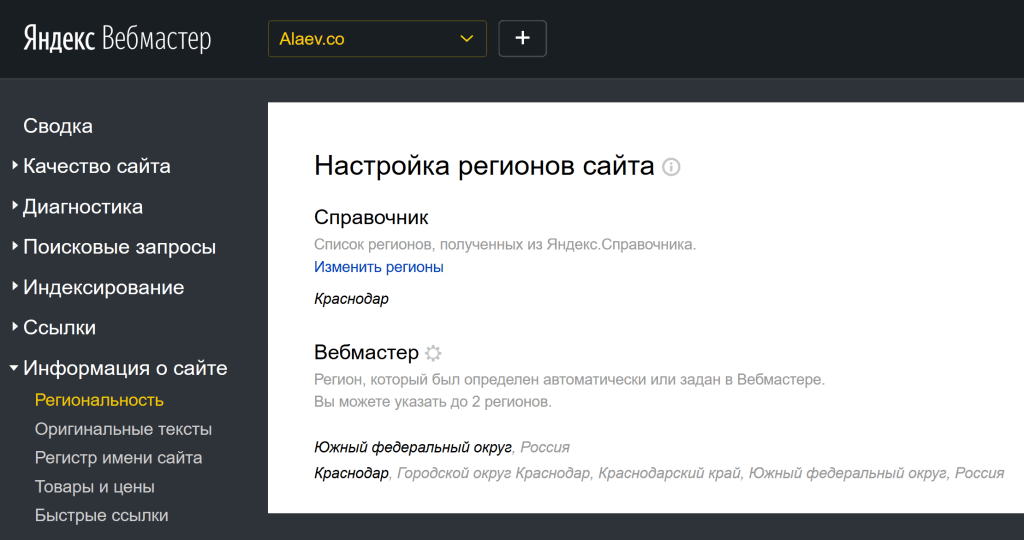
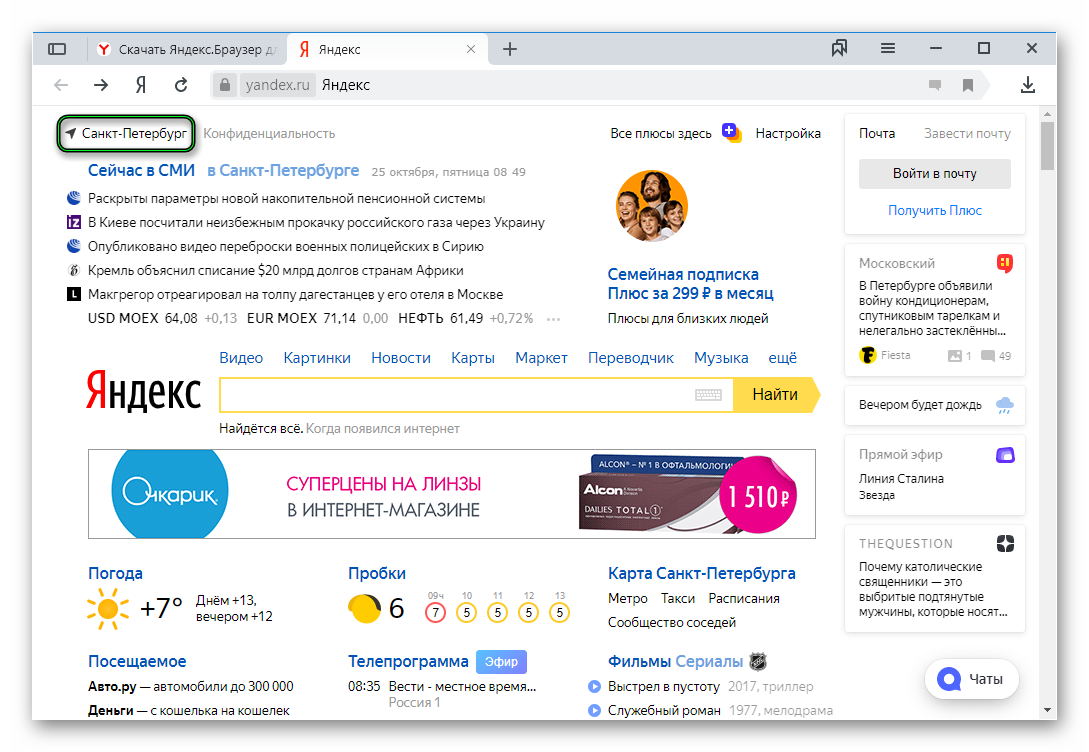 Если обозреватель не смог определить ваше местоположение кликните по кнопке «Настройка» в правой верхней части экрана и выберите в выпадающем списке «Изменить город».
Если обозреватель не смог определить ваше местоположение кликните по кнопке «Настройка» в правой верхней части экрана и выберите в выпадающем списке «Изменить город».